Come eliminare automaticamente i file Dropbox in base a una pianificazione
Dropbox è ricco di fantastiche funzionalità che rendono la vita dei nostri file molto più semplice. Puoi salvare immagini o file e stare certo che Dropbox li manterrà belli e al sicuro per te. Se hai l’account gratuito, puoi fare solo così tanto. Se vuoi di più, dovrai aggiornare.
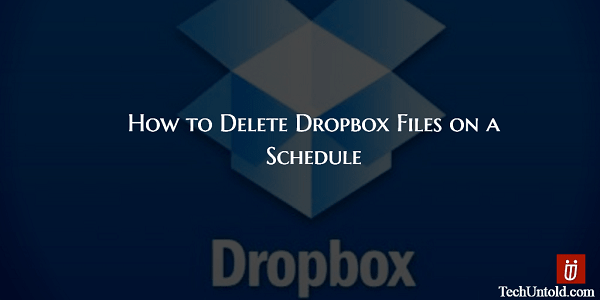
Ad esempio, se desideri eliminare i file Dropbox in base a una pianificazione, è completamente fuori questione. O è? Dropbox potrebbe non avere questa funzione, ma ciò non significa che non puoi aggiungerla? Tutto ciò di cui hai bisogno è un’app web chiamata Finezza e ciò che è ancora meglio è che è gratuito.
Consigliato: Fai il backup di WhatsApp utilizzando i dati mobili anziché il Wi-Fi
Contenuti
Come pianificare l’eliminazione di file in Dropbox
Una volta che sei a Finezza, vedrai un Accedi con il pulsante Dropbox in alto a destra. Clicca sul pulsante e inserisci le tue credenziali Dropbox. Se hai già eseguito l’accesso al tuo account, ti verrà semplicemente chiesto il permesso di accedere al tuo account Dropbox.
Dopo aver effettuato l’accesso all’app Web, vedrai tre opzioni sulla sinistra: Programmato, Programma e Cronologia. Dato che è la tua prima volta, fai clic su Programma opzione e ora dovresti vedere tutte le tue cartelle Dropbox.
Fare clic sulla cartella che contiene i documenti che si desidera cancellare e quindi controllare il documento. Proprio sopra dove dice I tuoi file, c’è il pulsante Pianifica. Clicca sul data e ora a sinistra di esso e apparirà un calendario.
Cerca il mese e il giorno in cui desideri cancellare i tuoi file e fai clic su di esso. Il calendario entrerà anche nel 2018, quindi non c’è limite a come in futuro puoi eliminare i tuoi file. In fondo al calendario vedrai a icona dell’orologio che ti permetterà di impostare l’ora della cancellazione.
Fare clic sulle frecce fino all’ora desiderata, ma non dimenticare di fare clic su AM o PM. Una volta che hai impostato tutto, non dimenticare di ricontrollare che tutto sia a posto e quindi toccare il Programma pulsante.
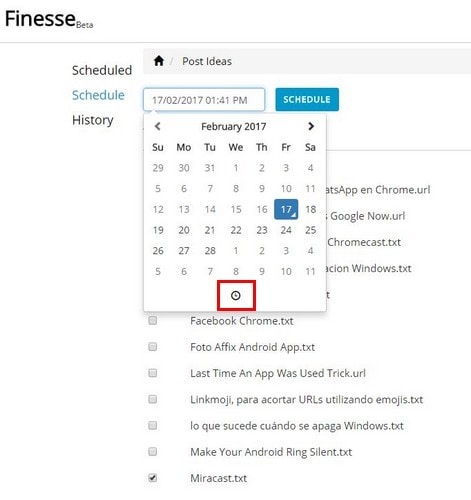
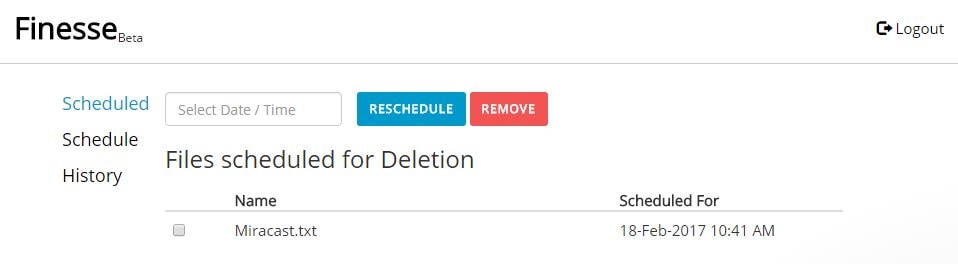
Dopodiché, dovresti essere in grado di vedere l’eliminazione programmata insieme all’ora e alla data. Anche se hai programmato e vedi che hai commesso un errore o hai cambiato idea, puoi comunque apportare le modifiche necessarie. Puoi fare clic sul pulsante blu di riprogrammazione oppure puoi fare clic sul pulsante rosso Rimuovi.
Cose da tenere a mente
Se hai una domanda sull’app Web, ad esempio quando aggiungeranno più funzionalità, puoi fare clic sul cerchio blu in basso a destra. Pianificare l’eliminazione dei file è conveniente, ma Finesse (a differenza di Dropbox) non ha una funzione di ripristino.
Una volta che i tuoi file sono stati cancellati, sono spariti per sempre. Dropbox, d’altra parte, salva i file eliminati per 30 giorni. Per recuperare i file eliminati, devi solo andare nella cartella cestino. Se dopo aver utilizzato l’app web vuoi vedere se hai eliminato un file o semplicemente non riesci a trovarlo, puoi controllare andando all’opzione Cronologia.
Conclusione
Come puoi vedere, l’app è molto facile da usare e non ti bombarderà con troppe funzionalità che potresti anche non utilizzare. È ancora nella sua versione beta, quindi potrebbe non essere così carino come vorresti, ma la società ha in programma di aggiungere più funzionalità per rendere l’app più interessante. Pensi che proverai l’app? Lascia un commento e fammi sapere.
ultimi articoli